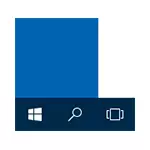
Selles artiklis kogusin viise, mis aitavad teil pärast Windows 10 või süsteemi paigaldamist alustada nuppu Start-nuppu. Loodan, et nad aitavad probleemi lahendada.
Update (juuni 2016): Microsoft on vabastanud ametliku utiliidi käivituse menüü parandamiseks, soovitan seda alustada, ja kui see ei aita, naaske sellesse kasutusjuhendile: Utility Fikseerimine Windows 10 Startup menüü.
Taaskäivitage Explorer.exe.
Esimene meetod, mis mõnikord aitab on lihtne taaskäivitada Explorer.exe protsess arvutis. Selleks vajutage kõigepealt Ctrl + Shift + ESC-klahve, et avada ülesande haldaja ja seejärel klõpsake allosas olevat nuppu "Detailid" (tingimusel, et see on olemas).
Vahekaardil protsessidel leidke "Exploreri" protsess (Windows Explorer), klõpsake seda hiire parema nupuga ja klõpsake "Restart".
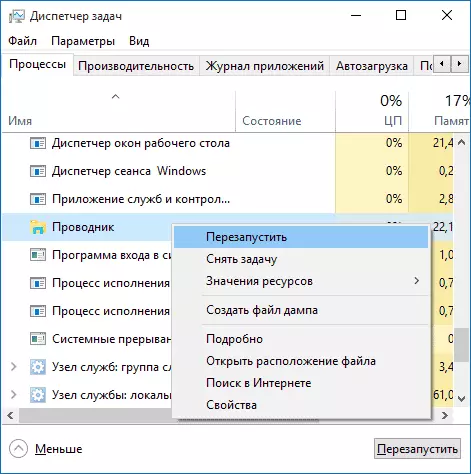
Võib-olla pärast käivitamise menüü taaskäivitamist teenida. Kuid see ei tööta alati (ainult juhul, kui konkreetset probleemi puudub).
Start menüü sundimine PowerShelli avamiseks
TÄHELEPANU: See meetod aitab samaaegselt enamikul juhtudel, kui menüü Start probleeme, kuid see võib häirida ka rakenduste rakendamist Windows 10 poest, kaaluge seda. Soovitan kõigepealt kasutada menüü Start'i määramiseks järgmist valikut ja kui see ei aita, pöörduge tagasi.
Teiseks kasutame PowerShelli. Kuna algus ja ilmselt otsing ei tööta, et alustada Windows PowerShelli, minge Windows System32 Windowspowershell V1.0 kausta
Selles kaustas leidke PowerShell.exe fail, klõpsake seda paremklõpsake ja valige administraatori nimel algus.
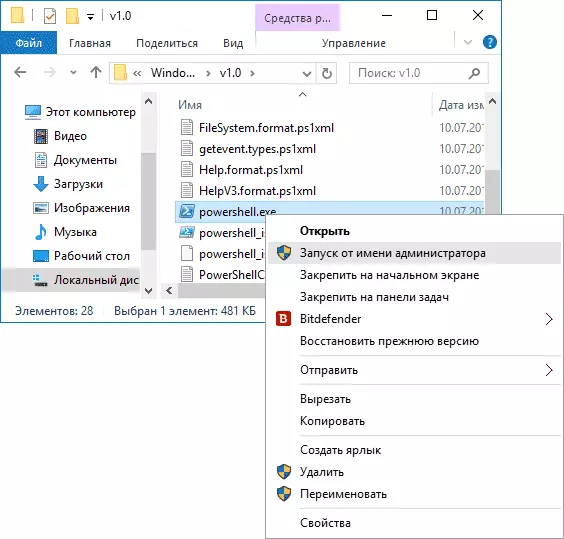
MÄRKUS. Eraldi aken ei avane, käsud saab sisestada paremale käsureale).
Pärast seda käivitage PowerShellis järgmine käsk:
Get-appxpackage -allsers | Foreach {add-appxpackage -Disablevesvelopmentmode -Register "$ ($ _. installLocation) a appxmanifest.xml"}Lõpetamisel selle täitmise kontrollige, kas avada Start menüü nüüd.
Veel kaks võimalust probleemi lahendamiseks, kui algus ei tööta
Kommentaarid pakutakse välja ka järgmised lahendused (nad võivad aidata, kui pärast probleemi kinnitamist üks kahest esimesest võimalusest pärast taaskäivitamist ei tööta Start uuesti). Esimene neist on kasutada Windows 10 registri redaktorit, vajutage klaviatuuri WIN + R klahve ja sisestage regedit, seejärel järgige neid samme:- Mine HKEY_CURRENT_USERi-tarkvarasse Microsoft \ Windows \ Worriquerversion \ t
- Paremklõpsake hiire parema nupuga - CREE - DWORD ja määrake INCTALXAMLSTARMENU parameetri nimi (välja arvatud juhul, kui see parameeter on juba omane).
- Topeltklõpsake sellel parameetril, seadke väärtus 0 (null selle jaoks).
Samuti võib olemasoleva teabe kohaselt probleemi põhjustada Windows 10 kasutajakausta Vene nimi. See aitab tööriista Windows 10 kasutajakausta ümbernimetamist.
Ja veel üks väljapääs Alekseesest kommentaaridest, ka paljude ülevaadete jaoks on palju käivitamist:
Seal oli sarnane probleem (Start menüü on kolmanda osapoole programm, mis nõuab osa oma töö tulemuste). Ma lahendasin probleemi lihtsalt: arvuti omadused, alt vasakule, turvalisuse ja hoolduse, keskele "Hooldus" ekraani ja vali alustada. Pool tunni pärast kadus kõik Windows 10-s olevad probleemid. Märkus: Et minna kiiresti arvuti omadused, saate paremklõpsake Start nuppu ja valige "System" toode.
Uue kasutaja loomine
Kui midagi ülaltoodust ei ole aidanud, võite proovida luua ka uue Windowsi 10 kasutaja juhtpaneeli kaudu (Win + R, seejärel sisestage juhtimine sellesse sisenemiseks) või käsurea (Net User_ser_Name / Lisa).
Tavaliselt, äsja loodud kasutaja menüü jaoks, käivitamise, seadete ja töölaua töö jaoks, nagu see peaks olema. Kui kasutasite seda meetodit, saate tulevikus üle kanda eelmise kasutaja faile uuele kontole ja eemaldada "vana" konto.
Mida teha, kui määratud viisid ei aita
Kui ükski kirjeldatud meetodeid lahendati probleemi lahendati, pakun ainult ühte Windowsi 10 taastamismeetodi (naasevad algsele olekule) või kui olete hiljuti uuendatud - rullige tagasi OS-i eelmisele versioonile.
